Docker for Mac の動作が遅い原因とその対処法
3 分で読む

Koki Isshiki
ライター/エンジニア 難しいテックの話題を簡単にお届け!

はじめに
Macが現代で最も強力なコンピューターであることに疑う余地はありません。しかしながら、適切なメンテナンスを行わないと、不要データやバグによってMacが遅くなったり、応答しなくなるリスクがあります。
CleanMyMac の無料トライアルを開始して、Macのクリーンアップを徹底的に行い、パフォーマンスを改善しましょう。これは、マシンの整理や最適化、そしてセキュリティ対策など、どのような問題が起きてもmacOSのスムーズな体験を実現できるようにしてくれるものです。
ご注意:この記事はMacPawサイト版のCleanMyMacについて解説しています。
Dockerは、軽量でポータブルなコンテナ仮想化技術を提供するツールです。これにより開発者や企業がアプリケーションを効率的に開発できるようになりました。多くのエンジニアが使っていることでしょう。
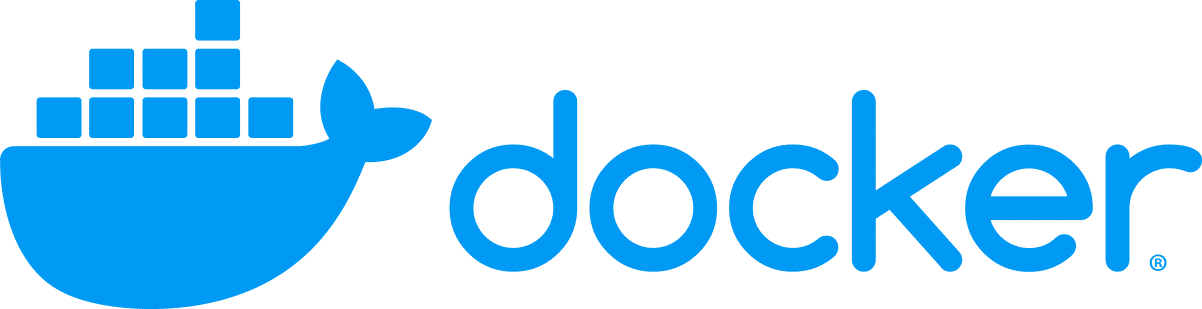
「Docker for Mac」を使用している方の中には、パフォーマンスに不満を感じること多いという声もよく聞きます。この記事では、Docker for Macが遅い原因とその対処法について説明していきます。
1. そもそも遅い原因は?
Docker for Macが遅い原因はいくつかあります。一つの原因は、Docker for MacがVirtualBoxを使用しているため、仮想状況でしか発生しない余分な制御や余分な時間が発生することです。
そしてそもそも、VirtualBoxは、ホストOSの上に仮想マシンを作成しています。OS上でOSを動かしているものなので、それは通常より動作が遅くなるのは仕方がないです。
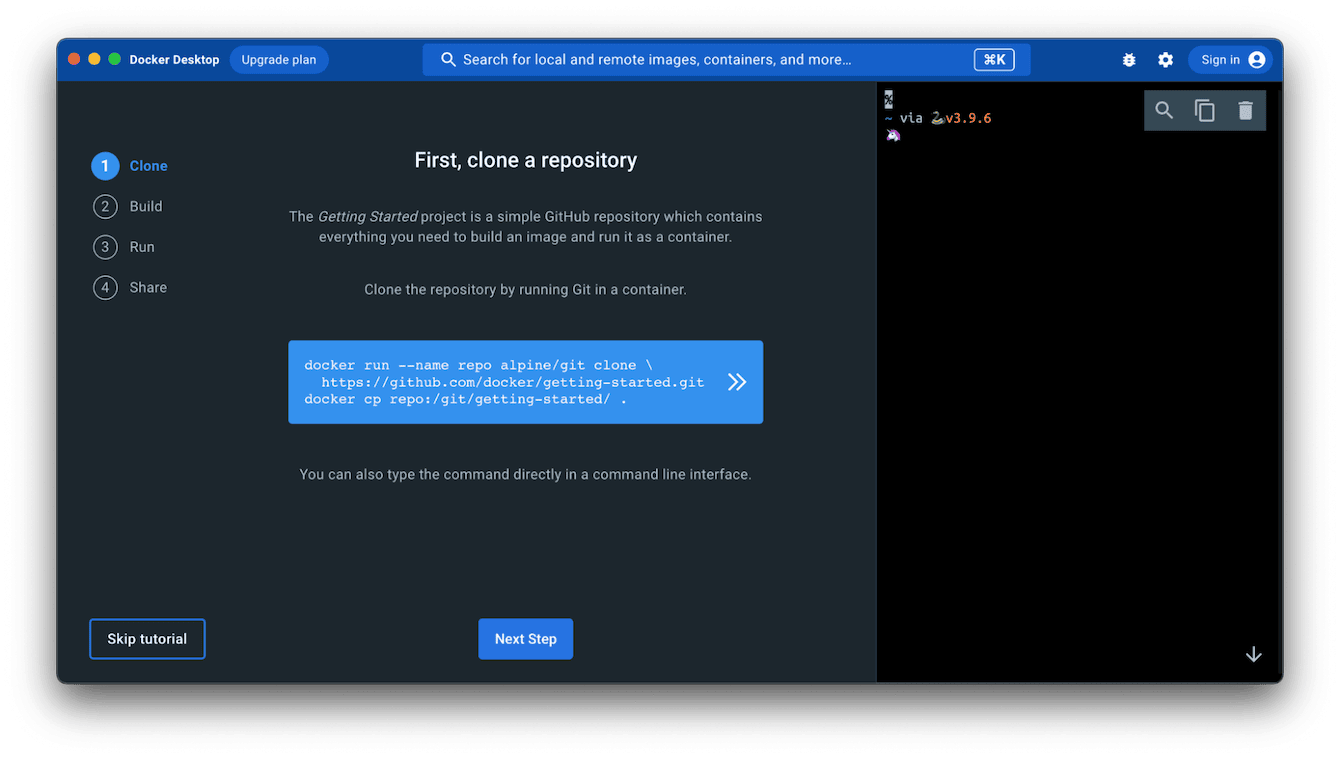
さらに、Docker for Macが使用するファイルシステムが遅いことも原因の一つです。MacのファイルシステムをDockerコンテナ内にマウントするために共有が使用されますが、大きなファイルを扱う場合には遅くなるというのが大まかな原因です。
マルウエア対策していますか?
開発中に色々なファイルをやり取りしたりダウンロードしていると、思わぬ時にマルウエアがMac上に入ってしまうこともあります。日頃からチェックして、マルウエアによってお使いのMacの動作がおかしいなんてことを回避してみませんか?
MacPaw社の開発するCleanMyMacを使用すると、リアルタイムでMacをモニターでき、常にセキュリティ状態が確認できます。安全なMacを使用するのは開発においての基本ですし、Appleから公式に認証されている使いやすいアプリなので、ぜひこちらから無料トライアルを入手してみましょう。
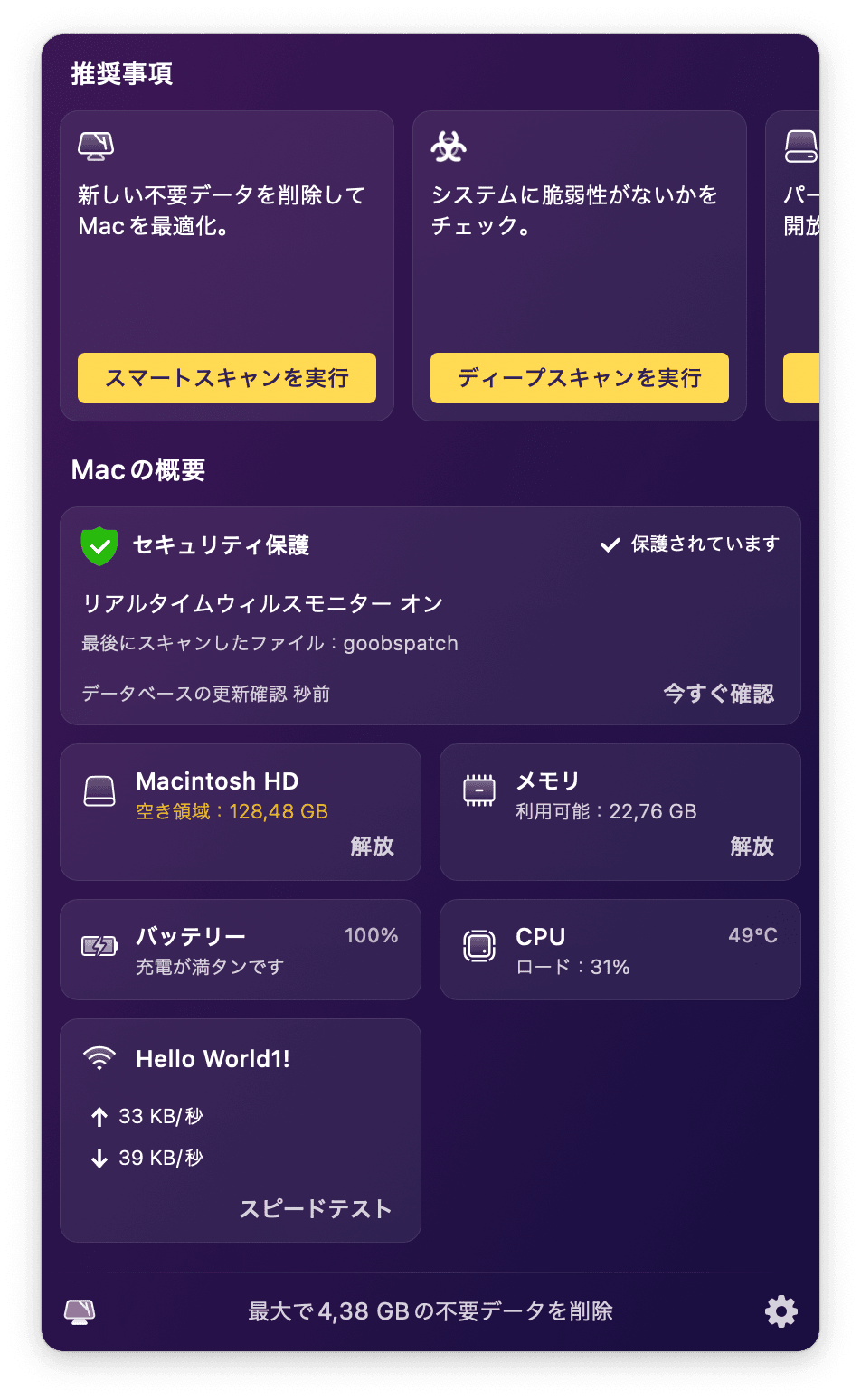
スクリーンショットにあるように、セキュリティ保護の画面から常にマルウェアの様子を監視でき、もし問題があった場合にはすぐに通知してくれます。
2. 対処していこう
2.1. Docker Desktopの設定を変更する
Docker Desktopの設定を変更することで、パフォーマンスを改善することができます。具体的には、CPUやメモリの割り当て量を増やすことができます。Docker Desktopの設定は、Docker Desktopアプリケーションの「Preferences」から変更することができます。
2.2. ホストOSのファイルシステムを使用する
ファイル共有が遅いということが分かっている場合、DockerコンテナにホストOSのファイルシステムをマウントすることで、パフォーマンスを改善することができます。具体的には、Docker Desktopアプリケーションの設定から「File Sharing」を選択し、ホストOSのディレクトリを追加することで実現できます。
2.3. Docker Desktopを再インストールする
Docker Desktopを再インストールすることで、パフォーマンスが改善されるケースが度々みられています。Docker Desktopを再インストールするには、アプリケーションをアンインストールし、再度インストールする必要があります。
2.4. Dockerコンテナを最適化する
Dockerコンテナを最適化することで、パフォーマンスが改善されることがあります。具体的には、コンテナのサイズを小さくすることや、Dockerコンテナのキャッシュを利用することが挙げられます。これにより、コンテナの起動時間が短縮されるため、パフォーマンスが向上します。
キャッシュをもっと簡単に削除したいですか?
キャッシュや不要なファイルを簡単に削除できたら嬉しいですよね?Docker や開発者向けアプリは思わぬところにキャッシュやファイルを溜め込み、気づいたら容量がいっぱいになっている。なんてこともよくあります。
最初に紹介したCleanMyMacを使用すると、クリックするだけでキャッシュを簡単に削除することができます。Appleから公式認証されているアプリで、エンジニアでも使用している方が多いツールです。
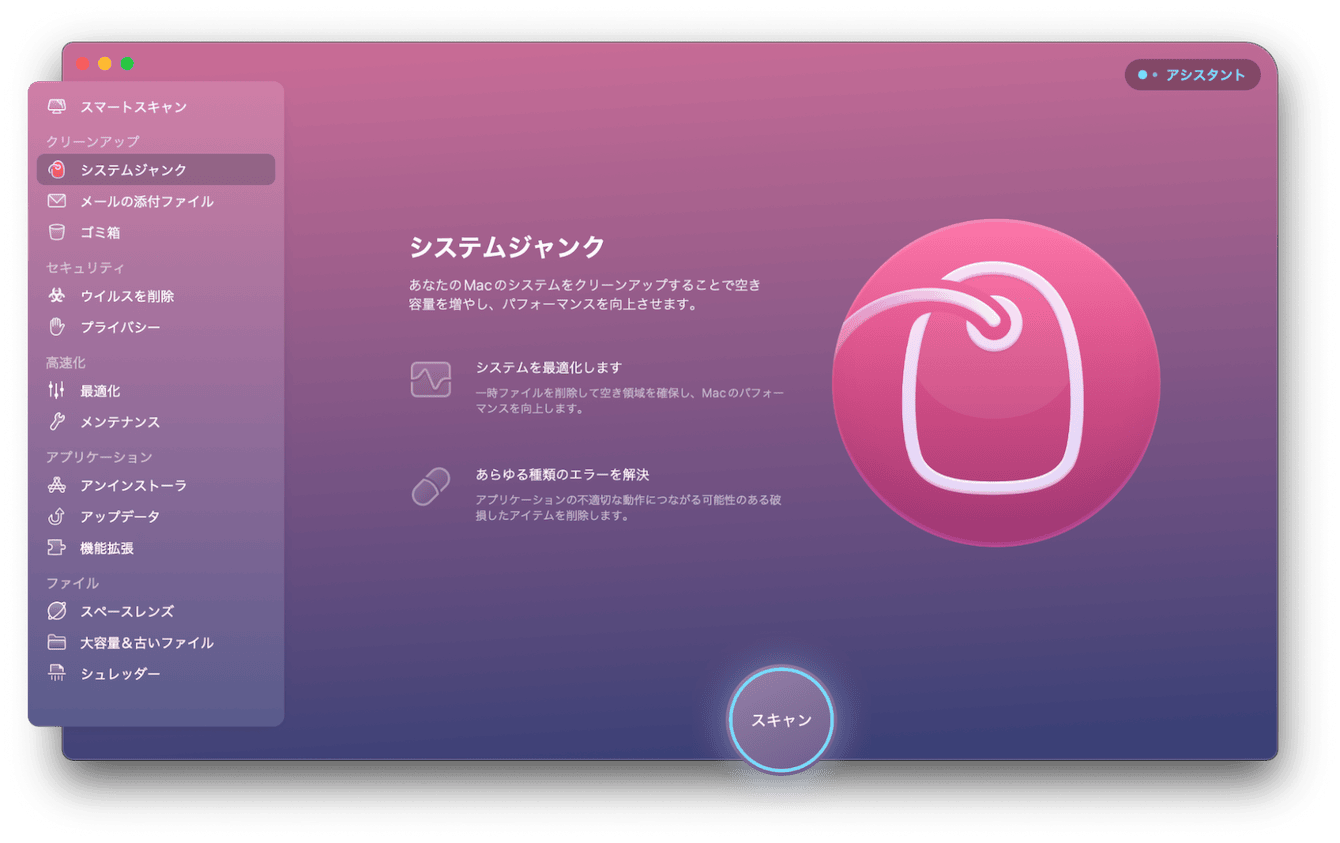
こちらから無料トライアルを入手して「システムジャンク」という項目の機能を使ってスキャンをクリックするだけで終わりです。一気に作業時間が少なくなります。
2.5. 別の仮想化技術を使用する
VirtualBoxがパフォーマンスの低下の原因である場合、別の仮想化ツールを使用することでパフォーマンスを改善することができます。代替案として、Docker for Mac Kubernetes」や「Docker for Mac Edge」などの仮想化ツールを使うことができます。
3. 最後に
Docker for Macが遅い原因として、VirtualBoxを使用しているための仮想化オーバーヘッドや、osxfsが遅いことが挙げられます。対処法として、Docker Desktopの設定変更、ホストOSのファイルシステムの使用、Docker Desktopの再インストール、Dockerコンテナの最適化、別の仮想化技術の使用が挙げられます。これらの対処法を試して、Docker for Macのパフォーマンスを改善することができます。